
时间:2021-05-29 16:33:27 来源:www.win10xitong.com 作者:win10
我们在操作win10系统的时候,有win10键盘无法输入任何东西这样的问题,如果对于老鸟来说就很简单就可以处理,但是对于新手处理win10键盘无法输入任何东西的问题就很难,要是你不愿意找别人来帮助解决你的win10键盘无法输入任何东西问题我们可以参考这样的方法:1.打开设置面板,选择系统。2.选择电源和睡眠,点击其他电源设置就完美的搞定了。下面的内容就是今天小编带来的win10键盘无法输入任何东西的操作技术。
解决方案如下:
方法1:
1.打开设置面板并选择系统。
2.选择电源和睡眠,然后单击其他电源设置。
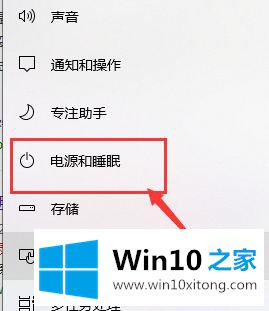
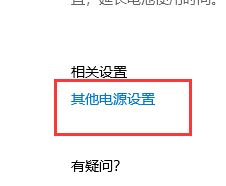
3.选择电源按钮的功能。
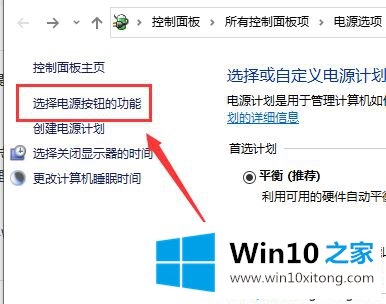
4.选择更改当前不可用的设置。
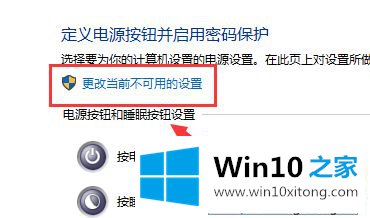
5.选中启用快速启动(推荐),单击保存进行修改并重新启动。
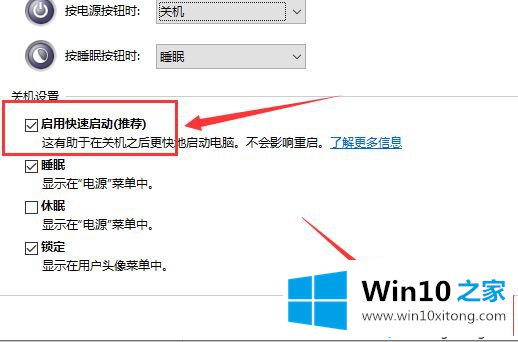
方法2:
1.您也可以按快捷键[Win R]打开运行窗口,输入regedit,然后单击ok。
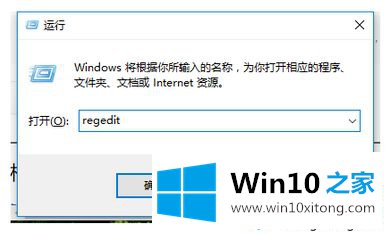
2.打开注册表编辑器,点击路径【HKEY _ local _ machine \ system \ controlset 001 \ control \键盘布局】,仔细查看,会发现0804结尾的输入法都是简体中文。
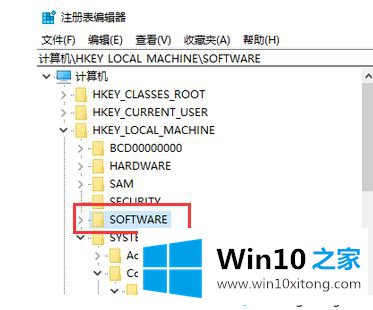
3.打开[00000804],找到右侧的[布局文件]选项,双击弹出对话框,将数值数据中的[kbdus.dll]改为[kbdjpn.dll],最后单击确定。
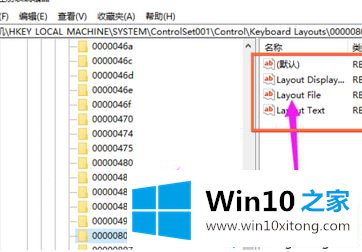
以上是win10键盘不能输入任何东西的详细解决方案。如果遇到同样的情况,可以参考上面的方法解决。
上面的文章非常详细的讲了win10键盘无法输入任何东西的操作技术,我们非常感谢大家对我们网站的支持,谢谢。